时间:2016-11-01 17:36:29 作者:zhanghong 来源:系统之家 1. 扫描二维码随时看资讯 2. 请使用手机浏览器访问: https://m.xitongzhijia.net/xtjc/20161101/86443.html 手机查看 评论 反馈
我们在使用Word2013文字工具编辑文档的时候,为了能够让部分文字突出,会给当前文字增加一些效果,比如给文字加上边框。不过在Word2013工具中很多人都不知道如何给文字加上边框效果,下面就给大家详细介绍。
一、打开word2013,输入你的数据源,确认好你要加上边框的数据;
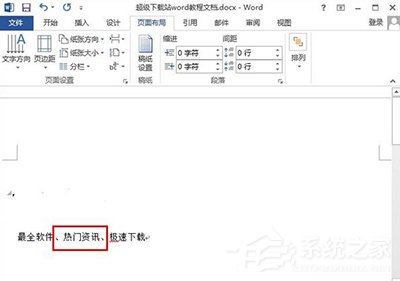
二、选上你要加上边框的文字,之后单击菜单栏的“开始”,选择红框所示的图标;
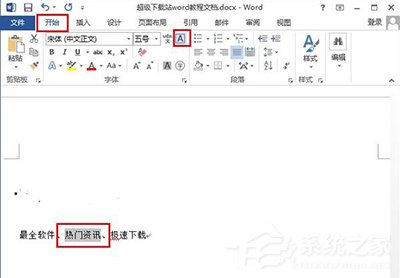
三、随后你就可以看到,我们的文字已经加上边框了。
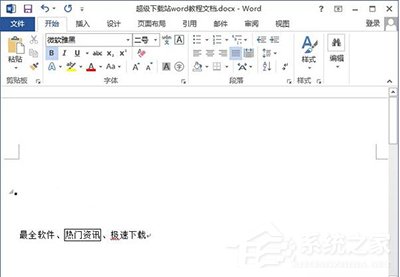
四、如果想要给文字加上圆圈的话,可以单击下图所示的红框位置,就可以为你的文字加上圆圈外框。
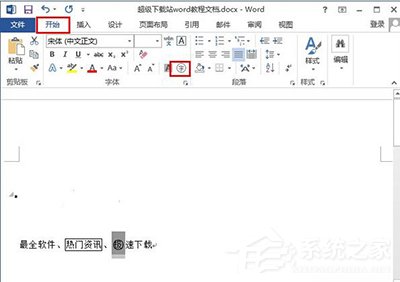
看过上面的教程后你会发现,不止可以给文字加上边框效果,还可以给文字加上圆圈,通过这种更改,很好的起到了文字突出的作用。关于更多的文字加框效果,用于可以使用同样的方法多去尝试。
发表评论
共0条
评论就这些咯,让大家也知道你的独特见解
立即评论以上留言仅代表用户个人观点,不代表系统之家立场